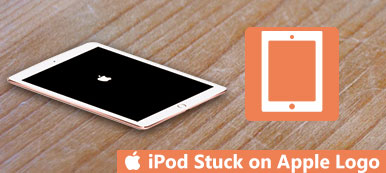„Můj iPhone najednou říká Hledání ... a baterie se rychle vybíjí. Co mohu dělat?“
Mnoho uživatelů iPhone se bude potýkat s tímto problémem čas od času. Ztráta připojení k celulární síti způsobí, že se budeme cítit úzkostlivě. V tomto věku sociálních médií jsou informace vše. Takže zde uvádíme řešení 8, abyste mohli vyřešit problém s vyhledáváním iPhone.

Část 1: Proč váš iPhone říká „Hledání…“
Existuje několik důvodů, které mohou vést k problému s vyhledáváním iPhone, například rozbitá anténa, problém se signálem u vás nebo chyba softwaru. Problém s interní anténou se často vyskytl, když jste upustili iPhone nebo došlo k fyzickému poškození zařízení. V takovém případě musíte navštívit servisní středisko Apple a požádat o pomoc. Pokud váš iPhone říká Vyhledávání bez jakéhokoli fyzického zásahu, existuje velká šance, že jde o problém se softwarem, a můžete jej případně vyřešit pomocí níže uvedených řešení.
Část 2: Jak opravit problém s vyhledáváním iPhone
Metoda 1. Zkontrolujte oblast pokrytí
Nejprve se ujistěte, že jste v oblasti, která je pokryta celulární sítí. Potom proveďte následující kroky:
- • Zapněte mobilní data, přejděte do Nastavení> Mobilní> Mobilní data, tlačítko Mobilní data bude zelené, pokud je zapnuté.
- • Pokud cestujete do zahraničí, ujistěte se, že je váš datový roaming zapnutý. Otevřete Nastavení> Mobilní> Možnosti mobilních dat.
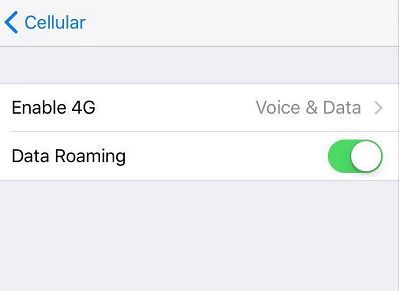
Metoda 2. Restartujte zařízení
Většinu problémů s iPhone lze vyřešit restartováním, i když je to nejjednodušší metoda, je také vždy nejužitečnější. Na pozadí vašeho iPhone běží mnoho neviditelných malých programů. Vypnutím iPhonu všechny tyto programy vypnete a znovu spustíte.
Chcete-li iPhone 8 nebo starší vypnout, stiskněte a podržte vypínač, dokud se na obrazovce nezobrazí „slide to power off“. Posunutím lišty zleva doprava vypnete iPhone. Chvíli počkejte, poté stiskněte a podržte tlačítko napájení, dokud neuvidíte logo Apple. Pokud vlastníte iPhone X nebo novější, musíte stisknout a podržet boční tlačítko a každé tlačítko hlasitosti, dokud se nezobrazí posuvník. Po vypnutí zařízení počkejte přibližně 20 sekund, poté znovu stiskněte a podržte boční tlačítko, dokud neuvidíte logo Apple.
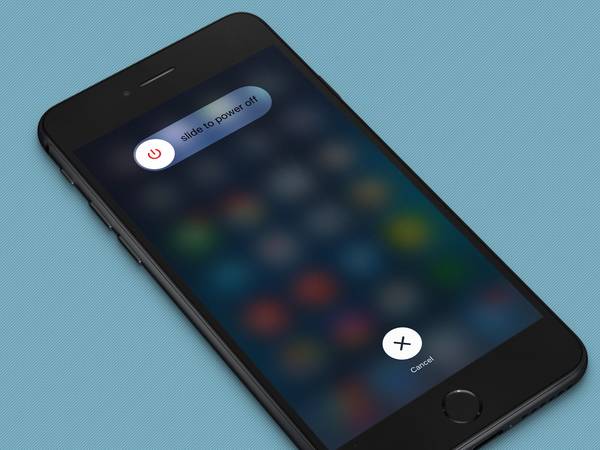
Metoda 3. Aktualizace nastavení operátora
Aktualizace nastavení operátora umožňují poskytovateli operátora aktualizovat síť operátora a související nastavení, aby se zlepšilo připojení a výkon mobilní sítě. Když narazíte na problém s vyhledáváním iPhone, je nutné zkontrolovat, zda je k dispozici aktualizace nastavení vašeho operátora.
- • Nejprve se ujistěte, že je vaše zařízení připojeno k WiFi nebo mobilní síti.
- • Přejděte na Nastavení> Obecné> O aplikaci, pokud je k dispozici aktualizace, zobrazí se možnost aktualizovat nastavení operátora.
Vezměte prosím na vědomí, že pokud do svého iPhone vložíte novou SIM kartu, je nutné stáhnout nové nastavení operátorů pro svého nového operátora.
Metoda 4. Obnovit nastavení sítě
Obnovení nastavení sítě je také nezbytnou metodou, kterou si zaslouží vyzkoušet, pokud váš iPhone říká Vyhledávání. Přejděte na Nastavení> Obecné> Obnovit> Obnovit nastavení sítě. Tato operace resetuje vaše WiFi sítě a hesla, proto si před resetováním sítě nezapomeňte zapamatovat heslo WiFi. Obnoví také vaše mobilní nastavení, nastavení VPN a APN, které jste dříve používali. Pokud váš iPhone i po restartu iPhone stále říká Vyhledávání, přejděte k dalšímu kroku.

Metoda 5. Vyjměte kartu SIM a znovu ji vložte zpět
SIM karta je to, co využívají bezdrátové operátoři k identifikaci konkrétních telefonů iPhone v jejich síti. Mnoho případů problémů se službou iPhone bez servisu nebo vyhledávání je spojeno s nesprávnou instalací karty SIM nebo poškozenou SIM kartou. Vyjměte ji a vyčistěte jej a znovu jej vložte znovu. Zkontrolujte, zda problém s vyhledáváním iPhone stále existuje. Chcete-li otestovat, zda je karta SIM poškozená, můžete ji vložit do jiných kompatibilních telefonů (pokud máte), abyste zjistili, zda funguje dobře.
Vezměte prosím na vědomí, že pokud je vaše karta SIM poškozená nebo se nehodí na vaší SIM kartě, potřebujete kontaktovat svého operátora, který vám pomůže.
Metoda 6. Aktualizujte svůj iPhone
Aktualizace iPhonu na nejnovější verzi iOS může vyřešit mnoho chyb, kterým váš současný systém čelí. Tato metoda tedy také stojí za pokus opravit iPhone, který říká „Hledání problému“. Přejděte do Nastavení> Obecné> Aktualizace softwaru a zkontrolujte, zda je k dispozici aktualizace.
Metoda 7. Kontaktujte svého dopravce
Pokud dojde k potížím s vaším operátorem nebo účtem, bude ovlivněna i síťová služba a váš iPhone bude říkat vyhledávání nebo žádnou službu.
Ověřte prosím následující informace:
- • Ověřte, zda je váš účet aktivní a v dobrém stavu.
- • Zkontrolujte, zda ve vaší oblasti nedošlo k výpadkům.
- • Zkontrolujte, zda vaše zařízení nemá blokován příjem celulárních služeb a zda je nastaveno na správný datový tarif.
Metoda 8. Konečné řešení – oprava systému iOS
Pokud jste vyzkoušeli všechny výše uvedené metody a žádný z nich nefungoval dobře, můžete zkusit poslední metodu - opravu systému iOS pomocí Apeaksoft Nástroj pro obnovu systému iOS. Jedná se o profesionální nástroj k vyřešení všech problémů se systémem iOS, který pomůže vašemu zařízení vrátit se do normálu bez ztráty dat. Funguje pro všechna zařízení iOS včetně nejnovějších iPhone 16, iPad Pro/Air/mini, iPod a dalších.
Chcete-li vyřešit problém s vyhledáváním iPhone se systémem obnovy systému iOS, nejprve tento software stáhněte a nainstalujte do systému Windows nebo Mac.
Krok 1: Chcete-li použít tento nástroj pro obnovu systému iOS normálně, musíte svůj iPhone dát nejdříve do režimu obnovení nebo režimu DFU.
Zde jsme iPhone vložili do režimu DFU. Stiskněte a podržte tlačítko Power a Home současně pro 8-10 vteřin, poté uvolněte tlačítko Napájení a pokračujte stisknutím tlačítka Home na dobu přibližně 5 sekund, aby se vaše zařízení dostalo do režimu DFU.
Krok 2: Vyberte svůj model iOS správně a stáhněte firmware kliknutím na „Stáhnout“. Dokončení stahování bude trvat několik minut.

Krok 3: Opravte problém s vyhledáváním iPhone.
Po úplném stažení modulu plug-in bude váš iPhone opraven automaticky. Poté můžete zkontrolovat, zda byl problém s vyhledáváním iPhone opraven.

Apeaksoft iOS System Recovery je výkonný iOS fixační nástroj, který může opravit iOS systém v různých scénářích. Svůj pracovní stav můžete zkontrolovat na následujícím obrázku:
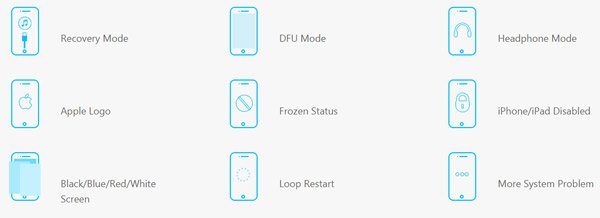
Doufám, že výše uvedená řešení 8 vám pomohou vyřešit problém vyhledávání iPhone více či méně. Bylo by lepší, pokud můžete zanechat komentář níže, abyste nám sdělili o vašich zkušenostech s řešením problému Vyhledávání iPhone a která metoda vám konečně pomůže.